教你怎么在电脑上运行GPS
- 格式:doc
- 大小:448.50 KB
- 文档页数:7
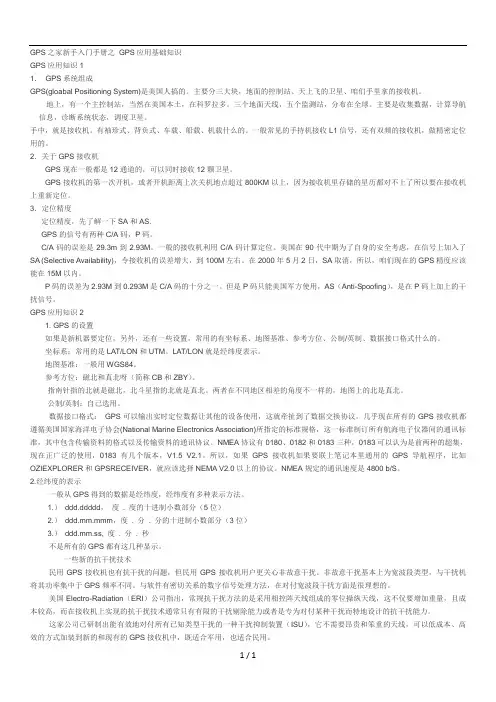
GPS之家新手入门手册之GPS应用基础知识GPS应用知识11.GPS系统组成GPS(gloabal Positioning System)是美国人搞的。
主要分三大块,地面的控制站、天上飞的卫星、咱们手里拿的接收机。
地上,有一个主控制站,当然在美国本土,在科罗拉多。
三个地面天线,五个监测站,分布在全球。
主要是收集数据,计算导航信息,诊断系统状态,调度卫星。
手中,就是接收机。
有袖珍式、背负式、车载、船载、机载什么的。
一般常见的手持机接收L1信号,还有双频的接收机,做精密定位用的。
2.关于GPS接收机GPS现在一般都是12通道的,可以同时接收12颗卫星。
GPS接收机的第一次开机,或者开机距离上次关机地点超过800KM以上,因为接收机里存储的星历都对不上了所以要在接收机上重新定位。
3.定位精度定位精度,先了解一下SA和AS.GPS的信号有两种C/A码,P码。
C/A码的误差是29.3m到2.93M。
一般的接收机利用C/A码计算定位。
美国在90代中期为了自身的安全考虑,在信号上加入了SA (Selective Availability),令接收机的误差增大,到100M左右。
在2000年5月2日,SA取消,所以,咱们现在的GPS精度应该能在15M以内。
P码的误差为2.93M到0.293M是C/A码的十分之一。
但是P码只能美国军方使用,AS(Anti-Spoofing),是在P码上加上的干扰信号。
GPS应用知识21. GPS的设置如果是新机器要定位,另外,还有一些设置,常用的有坐标系、地图基准、参考方位、公制/英制、数据接口格式什么的。
坐标系:常用的是LAT/LON和UTM。
LAT/LON就是经纬度表示。
地图基准:一般用WGS84。
参考方位:磁北和真北呀(简称CB和ZBY)。
指南针指的北就是磁北,北斗星指的北就是真北。
两者在不同地区相差的角度不一样的,地图上的北是真北。
公制/英制:自己选用。
数据接口格式:GPS可以输出实时定位数据让其他的设备使用,这就牵扯到了数据交换协议。
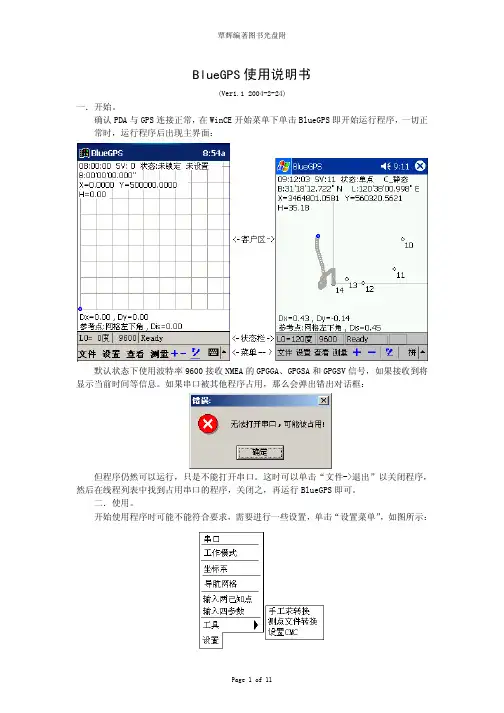
BlueGPS使用说明书(Ver1.1 2004-2-24)一.开始。
确认PDA与GPS连接正常,在WinCE开始菜单下单击BlueGPS即开始运行程序,一切正常时,运行程序后出现主界面:默认状态下使用波特率9600接收NMEA的GPGGA、GPGSA和GPGSV信号,如果接收到将显示当前时间等信息。
如果串口被其他程序占用,那么会弹出错出对话框:但程序仍然可以运行,只是不能打开串口。
这时可以单击“文件->退出”以关闭程序,然后在线程列表中找到占用串口的程序,关闭之,再运行BlueGPS即可。
二.使用。
开始使用程序时可能不能符合要求,需要进行一些设置,单击“设置菜单”,如图所示:1:串口。
如果当前波特率不对,可以单击“串口”项进行串口相关参数的设置。
这里,“当前波特率”是指要设置的现在程序所正在使用的波特率;而“设置波特率”是指发出的指令中的目标波特率。
前者是使程序运行在设置的波特率下,以便接收数据;后者是要使GPS接收机工作在设置的目标波特率下。
比如,现在GPS接收机正在使用波特率19200,那么为了接收到接收机的数据,就需要设置“当前波特率”为19200,而“设置波特率”会自动换为19200;又假如当前GPS接收机工作在19200,程序也是工作在19200的,一切正常,但是,我们想要GPS接收机工作在9600,那么就需要将“当前波特率”设置为19200,而把“设置波特率”改为9600。
按下“确定”按钮,程序将记录下设置的状态,并调整使用的波特率,但是不向GPS接收机发出改变波特率的指令,因为并不知道GPS接收机将工作在什么样的方式下,那将在菜单“工作模式”下设置。
2.工作模式。
在这里可以进行对GPS接收机的设置。
首先在“机型”列表框里面选择GPS接收机的类型NovAtel、Javad和CMC等,默认为NovAtel,然后在“模式”列表框里面选择需要的工作模式,有RTK基准站、RTD基准站、RTK流动站、RTD流动站和静态。
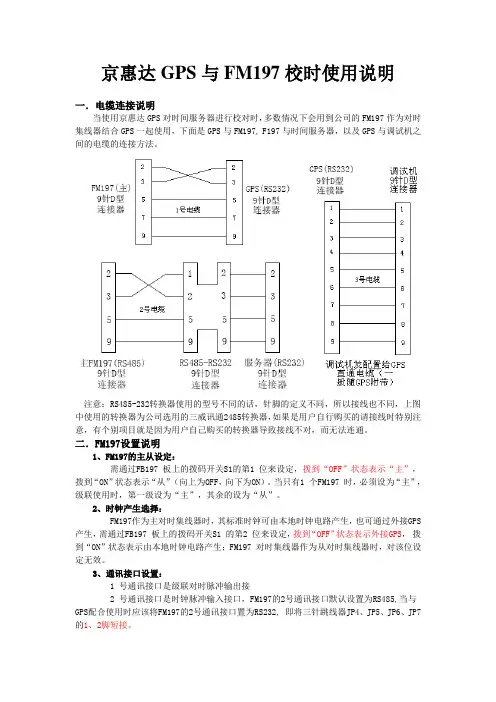
京惠达GPS与FM197校时使用说明一.电缆连接说明当使用京惠达GPS对时间服务器进行校对时,多数情况下会用到公司的FM197作为对时集线器结合GPS一起使用,下面是GPS与FM197, F197与时间服务器,以及GPS与调试机之间的电缆的连接方法。
注意:RS485-232转换器使用的型号不同的话,针脚的定义不同,所以接线也不同,上图中使用的转换器为公司选用的三威讯通2485转换器,如果是用户自行购买的请接线时特别注意,有个别项目就是因为用户自己购买的转换器导致接线不对,而无法连通。
二.FM197设置说明1、FM197的主从设定:需通过FB197 板上的拨码开关S1的第1 位来设定,拨到“OFF”状态表示“主”,拨到“ON”状态表示“从”(向上为OFF,向下为ON)。
当只有1 个FM197 时,必须设为“主”,级联使用时,第一级设为“主”,其余的设为“从”。
2、时钟产生选择:FM197作为主对时集线器时,其标准时钟可由本地时钟电路产生,也可通过外接GPS 产生,需通过FB197 板上的拨码开关S1 的第2 位来设定,拨到“OFF”状态表示外接GPS,拨到“ON”状态表示由本地时钟电路产生;FM197 对时集线器作为从对时集线器时,对该位设定无效。
3、通讯接口设置:1 号通讯接口是级联对时脉冲输出接2 号通讯接口是时钟脉冲输入接口,FM197的2号通讯接口默认设置为RS485,当与GPS配合使用时应该将FM197的2号通讯接口置为RS232, 即将三针跳线器JP4、JP5、JP6、JP7的1、2脚短接。
3-16 号通讯接口是时钟对时信号和对时分脉冲输出接口。
三.GPS配置方法及时钟信号的接收说明要进行对时,最好分两步进行调试,首先不使用FM197,在工程师站上使用3号电缆直接与GPS连接,然后在工程师站上运行GPSMON.EXE,对GPS配置软件GPSMON.exe进行相应的配置并发给GPS,以接收来自GPS的时钟信号,这时在terminal window中接收到ZDA信息,与标准北京时间相差8个小时的时钟信号(早于北京时间)。
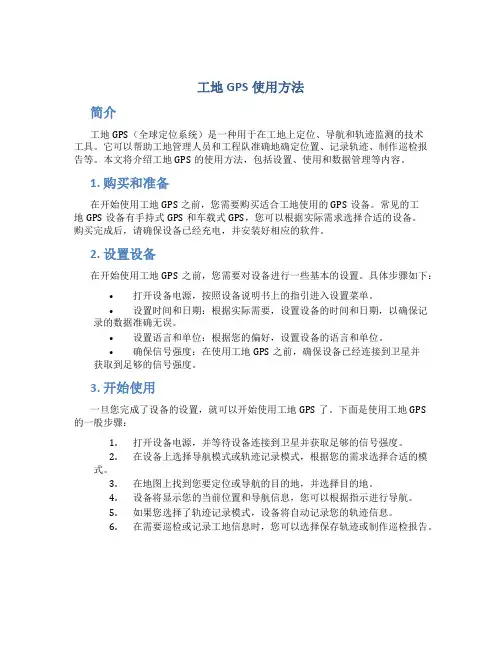
工地GPS使用方法简介工地GPS(全球定位系统)是一种用于在工地上定位、导航和轨迹监测的技术工具。
它可以帮助工地管理人员和工程队准确地确定位置、记录轨迹、制作巡检报告等。
本文将介绍工地GPS的使用方法,包括设置、使用和数据管理等内容。
1. 购买和准备在开始使用工地GPS之前,您需要购买适合工地使用的GPS设备。
常见的工地GPS设备有手持式GPS和车载式GPS,您可以根据实际需求选择合适的设备。
购买完成后,请确保设备已经充电,并安装好相应的软件。
2. 设置设备在开始使用工地GPS之前,您需要对设备进行一些基本的设置。
具体步骤如下:•打开设备电源,按照设备说明书上的指引进入设置菜单。
•设置时间和日期:根据实际需要,设置设备的时间和日期,以确保记录的数据准确无误。
•设置语言和单位:根据您的偏好,设置设备的语言和单位。
•确保信号强度:在使用工地GPS之前,确保设备已经连接到卫星并获取到足够的信号强度。
3. 开始使用一旦您完成了设备的设置,就可以开始使用工地GPS了。
下面是使用工地GPS的一般步骤:1.打开设备电源,并等待设备连接到卫星并获取足够的信号强度。
2.在设备上选择导航模式或轨迹记录模式,根据您的需求选择合适的模式。
3.在地图上找到您要定位或导航的目的地,并选择目的地。
4.设备将显示您的当前位置和导航信息,您可以根据指示进行导航。
5.如果您选择了轨迹记录模式,设备将自动记录您的轨迹信息。
6.在需要巡检或记录工地信息时,您可以选择保存轨迹或制作巡检报告。
4. 数据管理在使用工地GPS的过程中,您会产生一些记录的数据,为了更好地管理和利用这些数据,您可以按照以下建议进行数据管理:•定期备份数据:定期将设备上的数据备份到电脑或云存储中,以防止数据丢失。
•数据导出和导入:将设备上的数据导出为适合您的格式,以便后续分析或共享。
同时,您也可以导入其他数据到设备上,例如新的工地坐标或轨迹信息。
•数据清理:定期清理设备上的无用数据,以释放存储空间,确保设备的正常运行。
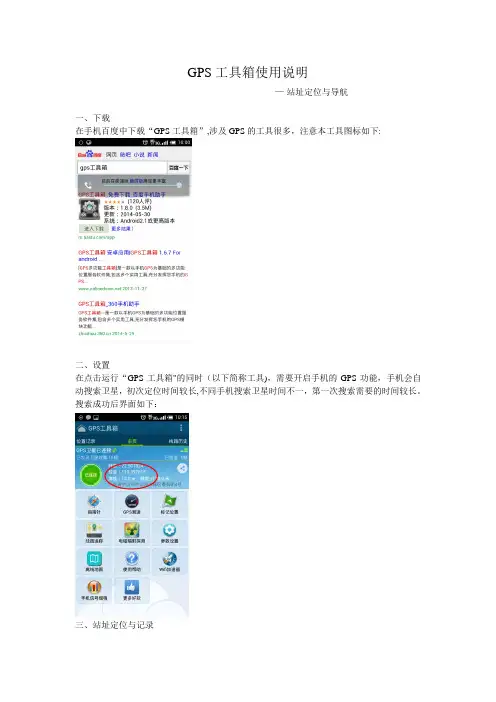
GPS工具箱使用说明
—-站址定位与导航
一、下载
在手机百度中下载“GPS工具箱”,涉及GPS的工具很多,注意本工具图标如下:
二、设置
在点击运行“GPS工具箱"的同时(以下简称工具),需要开启手机的GPS功能,手机会自动搜索卫星,初次定位时间较长,不同手机搜索卫星时间不一,第一次搜索需要的时间较长。
搜索成功后界面如下:
三、站址定位与记录
当去到目标站址A后,点击“标记位置”,工具会自动记录地址(此地址较粗,可自行作详细修正)与经纬度,并且自己可选择是否需要进行拍照保存,如图:
保存后,目标站址A的记录将保存在工具主界面“位置记录”中,而所拍摄的相片会保存在手机相册的site文件夹中.
四、定位与导航
1、对记录点进行导航
进入“位置记录”,点击“查看地图”,之前所有位置记录点都会出现在地图上,点击任意一
个记录点会弹出以下窗口,选择开始导航,可选择百度地图手机导航或网页导航,此功能需要手机流量支持。
如下
左图手机版,右图网页版2、手动添加
点击手动添加后,可输入目标经纬度,保存后生成一个位置记录点,按照上述第1点的方式便可自动进行导航。
3、批量数据导入
对于一天需要跑多个站点的同事可考虑使用此功能,但需要注意必须先手动添加一个位置记录点,然后导出,将导出的数据保存为txt文件,然后保存在电脑,再在电脑中按此格式进行批量操作后再导入手机中,注意不要修改其原文件格式.
GPS工具箱还有很多其它功能,例如指南针、测速仪等,大家可以自己研究一下。

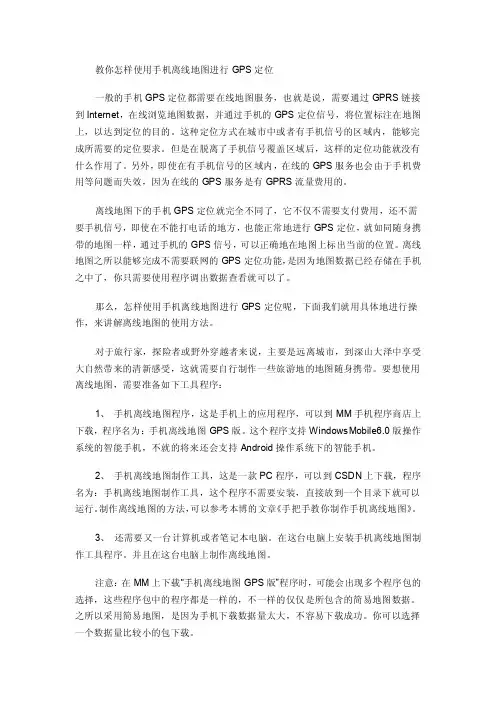
教你怎样使用手机离线地图进行GPS定位一般的手机GPS定位都需要在线地图服务,也就是说,需要通过GPRS链接到Internet,在线浏览地图数据,并通过手机的GPS定位信号,将位置标注在地图上,以达到定位的目的。
这种定位方式在城市中或者有手机信号的区域内,能够完成所需要的定位要求。
但是在脱离了手机信号覆盖区域后,这样的定位功能就没有什么作用了。
另外,即使在有手机信号的区域内,在线的GPS服务也会由于手机费用等问题而失效,因为在线的GPS服务是有GPRS流量费用的。
离线地图下的手机GPS定位就完全不同了,它不仅不需要支付费用,还不需要手机信号,即使在不能打电话的地方,也能正常地进行GPS定位,就如同随身携带的地图一样,通过手机的GPS信号,可以正确地在地图上标出当前的位置。
离线地图之所以能够完成不需要联网的GPS定位功能,是因为地图数据已经存储在手机之中了,你只需要使用程序调出数据查看就可以了。
那么,怎样使用手机离线地图进行GPS定位呢,下面我们就用具体地进行操作,来讲解离线地图的使用方法。
对于旅行家,探险者或野外穿越者来说,主要是远离城市,到深山大泽中享受大自然带来的清新感受,这就需要自行制作一些旅游地的地图随身携带。
要想使用离线地图,需要准备如下工具程序:1、手机离线地图程序,这是手机上的应用程序,可以到MM手机程序商店上下载,程序名为:手机离线地图GPS版。
这个程序支持WindowsMobile6.0版操作系统的智能手机,不就的将来还会支持Android操作系统下的智能手机。
2、手机离线地图制作工具,这是一款PC程序,可以到CSDN上下载,程序名为:手机离线地图制作工具,这个程序不需要安装,直接放到一个目录下就可以运行。
制作离线地图的方法,可以参考本博的文章《手把手教你制作手机离线地图》。
3、还需要又一台计算机或者笔记本电脑。
在这台电脑上安装手机离线地图制作工具程序。
并且在这台电脑上制作离线地图。

GPS手持无线定位终端型号:LM-100S(LMMIC)使用说明书本手册对LMMIC的安装和使用进行了较为详尽的说明,希望在使用前详细阅读本手册,并按照说明正确使用,阅读后请妥善保存,以备不时之需。
系统概述LMMIC对讲机无线定位系统是APRSCN网站自主设计,研发及生产,它能搭配大部分双向无线对讲机来使用,其外形和普通对讲机手咪相同,除了可以像一般手咪来操作以外,LMMIC还可以利用全球定位系统GPS侦测使用者的所在位置,并可按照系统中心的回报设置依多种方式自动传送实时位置信息到中心GIS(位置信息系统)平台。
当位置信息传送到系统中心后,经LM-GA TE无线网关解码并即时把数据通过网络或GPRS传送到服务器中,用户即可通过网络在监控平台或用户自有的地图信息系统上看到所有使用LMMIC 的单位(人员、车辆等)位置。
本系统可应用于所有使用对讲机且需要人员、车辆调度或位置查看的行业,如:物流、公安、消防、林业、石油勘测开采、海关、城管、交通、海事局、出租汽车、危险品运输、滑翔跳伞等。
主要功能和特点●操作简单,如同使用一般标准手持式麦克风,手咪内置GPS模块及天线,能随时获得定位信息,兼具简单、有效、安全以及高经济性。
●能搭配市面上所使用的大部分对讲机,无论是单频或多频、集群机或一般对讲机,且可使用于任何对讲频段(具体型号见附录A)。
●内置蓝牙(可选配件) ,能通过蓝牙把GPS导航数据或其他台站的定位数据发送出来,利用PC、PPC、IPAD、智能手机等终端进行接收。
●LMMIC使用1100mAh的高品质高容量可充电锂电池组,每次完全充电后可提供超过30小时以上的标准工作时间。
●LMMIC内置前置式外放喇叭,提供较大的音量,使用者可以清楚的听到来话的声音。
●无电力操作,当LMMIC电池没有电时PTT、麦克风和喇叭仍可继续正常工作。
●LMMIC完全兼容APRS协议,能够和现时具有APRS功能的对讲机互相收发位置,支持机型如:VX-8R,TH-D71,TH-D72,FTM-350,TM-D710等。
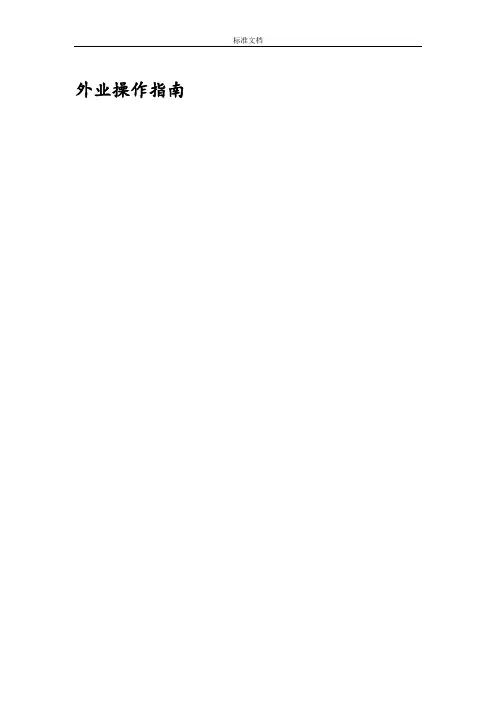
外业操作指南静态测量天宝接收机做静态可以通过三种方式:一、通过手薄启动接收机进行静态测量,静态数据可以选择存储在接收机内存或手薄中。
二、通过电脑上的配置软件(GPS Configration )对天宝接收机进行配置,让接收机能在开机的时候自动开始静态测量,数据只能存储于接收机内存中。
三、一体机通过面板上的数据下载按钮启动静态测量, 数据只能存储于接收机内存中。
配置静态测量一、通过手薄启动静态时的设置在设置/测量形式中新建一个形式Static,在基准站选项中选择FastStatic测量类型,选择静态数据是要记录到接收机内还是手薄内,选择记录采样率,选择高度角;天线信息填写好,序列号可以不填。
第二页中根据自己的需求选择接收机支持的卫星信号,然后接受存储。
二、通过GPS Configration 软件配置开机自动静态测量在电脑上安装GPS Configration 软件(随机光盘内有此软件),用线缆连接接收机和电脑,运行软件,选择接收机型号和连接端口,注意接收机要打开。
选择Log data 选项卡点击start logging 按钮,如图所示Measurement interval 为静态采样间隔,可按实际需求填写Position interval 为位置间隔,一般写5minElevation mask 为截止高度角,可按需求填写Stat logging at power up 为开机就开始记录静态,一定要选勾点击OK然后在config配置文件选项卡里就可以看到POWER_UP的配置文件,点击确定,设置完毕三、一体机通过面板上的数据下载按钮启动静态测量一体机静态测量手薄启动静态在站点架设好接收机,开机,手薄连接接收机后,启动测量里面的static,启动基准站接收机随便输入一个点名,回车出现如图警告,不用理会点击确定点击开始开始,则提示基准站已启动一体机处于正常静态记录的标志是主机前面板上的电源灯会有规律的三秒钟一闪烁。
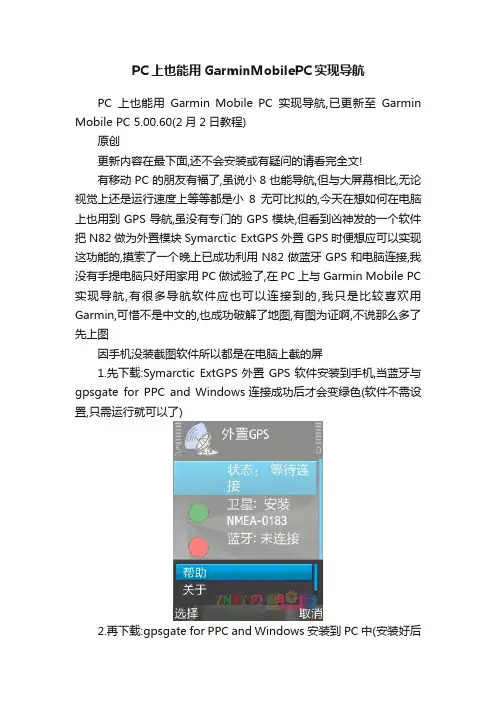
PC上也能用GarminMobilePC实现导航PC上也能用Garmin Mobile PC实现导航,已更新至Garmin Mobile PC 5.00.60(2月2日教程)原创更新内容在最下面,还不会安装或有疑问的请看完全文!有移动PC的朋友有福了,虽说小8也能导航,但与大屏幕相比,无论视觉上还是运行速度上等等都是小8无可比拟的,今天在想如何在电脑上也用到GPS导航,虽没有专门的GPS模块,但看到凶神发的一个软件把N82做为外置模块Symarctic ExtGPS外置GPS时便想应可以实现这功能的,摸索了一个晚上已成功利用N82做蓝牙GPS和电脑连接,我没有手提电脑只好用家用PC做试验了,在PC上与Garmin Mobile PC 实现导航,有很多导航软件应也可以连接到的,我只是比较喜欢用Garmin,可惜不是中文的,也成功破解了地图,有图为证啊,不说那么多了先上图因手机没装截图软件所以都是在电脑上截的屏1.先下载:Symarctic ExtGPS外置GPS软件安装到手机,当蓝牙与gpsgate for PPC and Windows连接成功后才会变绿色(软件不需设置,只需运行就可以了)2.再下载:gpsgate for PPC and Windows安装到PC中(安装好后先试下看能否与手机连接,记得手机要打开蓝牙,电脑也要有蓝牙适配器) 安装完毕点击运行时就会出现在电脑右下角,点击左键选第二个SETTINGS,出现一个选项的框第一栏是"输入"第二栏是"输出"第三栏不用管1.先点击settings.然后点find new GPS让它搜索新的蓝牙GPS 设备,找到了会有你的手机名字和Symarctic ExtGPS字样就点OK2.在输入栏下拉的选项中选你的手机名字,如下图是我的手机名,再点OPEN,这样它就会和手机连接让手机成为蓝牙外置GPS器了第二栏就是要把GPS数据选择以何种方式输出了,选Virtual com2(虚拟端口2)点ADD(增加),只有当我们选定了这端口才能设置Garmin 的端口,当同一置时才能正常连接发送和接收GPS数据(如下图)以下的就不用设置了,如看不懂的朋友可用金山快怿转怿中文图标红色时表示没连接成功,当变绿色时则表示已连接,手机上的Symarctic ExtGPS蓝牙项也会变绿色3.最后下载:Garmin Mobile PC 5.00.50 到PC中安装(系统默认安装到E盘)Garmin:地图中国拼音地图V6.5(把地图解压后放进E盘Garmin 文件夹下)主程序Garmin Mobile PC5.00.50/software/GarminMobilePC_500 50.exe 中国拼音地图V6.5 /gps/garmin_china_pinyin_v65.rar1. 找到 E盘:\GarminMobilePC\Que.exe 打开软件。
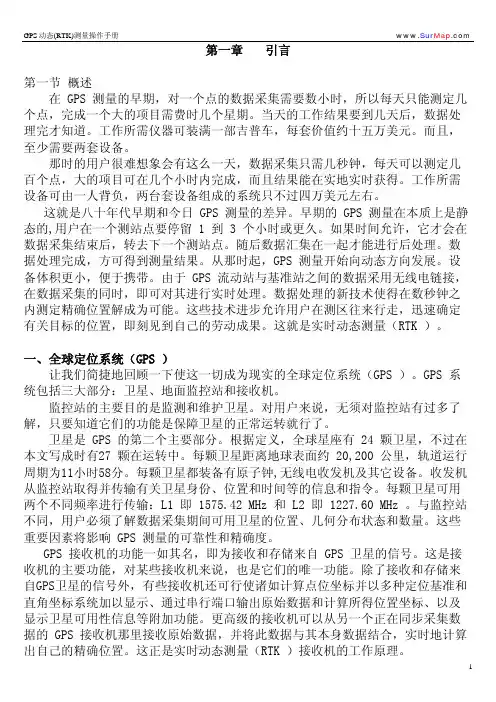
用电脑做导航仪,一共花费60元。
修改版本人是it行业出身的,本来打算把我的那个电子狗当做卫星接收器,试了一下不行,原来我那个狗是分体的,卫星接收系统装在了发动机舱里面了。
没办法只好在淘宝上买了一个卫星接收器50+10元运费一共60.附送一张导航软件光盘。
光盘里面包括gps驱动程序(其实就是pl2303)gps测试程序领路人导航系统天行者9导航系统飞燕导航城际通导航软件***商家给我的光盘是dvd的,能装好多软件,我也问过别的商家有送普通cd光盘的,这里大家购买的时候注意一下。
就是这么个东西,是旧的,估计是洋垃圾过来的。
(差点忘了,这个图片是淘宝弄来的)先安装驱动程序,然后再接上卫星接收器。
***这里注意一下,装好光盘直接安装驱动程序,先不要接好gps,等驱动程序安装完毕,再连接gps。
电脑设备管理器里面会多出来一个串口。
(我把串口号改为com7,9600波特率)视接收器情况而定。
用鼠标右键点击我的电脑,出现一个菜单,然后选择属性,弹出系统属性的窗口,选择硬件--设备管理器如上图:点开端口前面的加号,出现相应的gps设备(其实这里只不过是一个接口而已),我的电脑里面只有一个设备是因为我把其他的端口都关掉了。
你们的电脑可能有好几个设备,多数都是com1,com2还有一个lpt的打印端口,除去这3项剩下的就是你的gps设备了。
双击打开该设备的属性,选择端口设置选项卡,没秒位数9600(这个不同的gps不一样的,有可能4800的)选择高级com端口号选择为com7,选择确定。
退出。
然后找到你的gps测试软件,先看看gps是不是好用。
打开测试软件后,选择相应的速率(9600)然后点击scan,大家看到found gps,这样就ok了。
说明找到gps设备了。
点击open gps就会搜索卫星了。
因为我现在室内只找到一颗卫星,毕竟gps不是中国移动,没有那么好的信号,建议到家去室外空旷的地方去测试。
好啦,gps就算安装完成了。
GPS手簿操作流程1.打开GPS手簿:按下电源开关,等待设备启动。
2.设置语言和单位:根据个人偏好,选择设备界面的语言和测量单位(如米、公里)。
3.连接卫星:GPS手簿需要与卫星建立连接以获取定位信息。
在室外空旷的地方,打开设备的天线或抬高天线,等待设备自动和连接卫星。
4.建立目的地:在设备的菜单或界面上选择“目的地”选项,并输入要前往的地点的地址或坐标。
有些GPS手簿还支持通过地图选择目的地的功能。
5.导航方式选择:根据个人需求,选择导航方式,如最短路径、最快路径或避开高速等。
6.开始导航:确认目的地设置无误后,点击“开始导航”按钮,GPS手簿将根据当前位置计算导航路线并显示在屏幕上。
7.路线导航:在导航过程中,GPS手簿会提供文字和声音指导,告诉你何时做出转弯、变道等操作。
同时,在屏幕上也会显示地图和导航标志,以帮助你更好地理解和跟随导航路线。
8.路况和周边信息:GPS手簿还可以提供实时的路况信息,如交通堵塞、事故等,以帮助你选择更合适的路线。
另外,一些高级GPS手簿还可以显示周边的利益点(POI),如加油站、餐厅、旅馆等。
9.重新计算路线:如果你在导航过程中改变了目的地或发生了偏离路线的情况,GPS手簿可以重新计算路线,并提供新的导航指示。
10.结束导航:到达目的地后,点击“结束导航”按钮,导航路线将关闭,GPS手簿返回到初始界面。
11.保存和分享位置:GPS手簿可以保存已经到达过的位置,并可以通过电脑或手机软件进行分享,以便后续使用或与他人交流。
12.设备维护:在使用过程中,注意保护设备,避免摔落或接触水等。
定期检查电池电量,确保电量充足。
以上是GPS手簿的操作流程,通过按照这些步骤操作,你可以更好地利用GPS手簿进行导航和定位。
[蓝牙GPS] 电脑与长天HOLUX M-1000 的配对方法
简略说下配对的方法,打开HOLUX M-1000电源开关,放到窗台上,等红灯简短闪烁就表示收到卫星信号了,打开6828的无线管理器,点击“蓝牙”打开,再点击右下角的“菜单”,选择“蓝牙设置”,点击底部菜单的“设备”,点击“新建合作关系”会显示“正在扫描蓝牙设备...”,几秒钟后就会跳出“HOLUX M-1000”点击,系统会让你输入密码,输入四个零(0000),然后再点“下一步”把“串行端口”前的方框打上钩,右下角点“保存”,点击底部菜单的“COM端口”再点选“新建发送端口”,“选择要添加的设备”栏里会有有“HOLUX M-1000”,点击“下一步”,在“端口”下的下拉菜单里点选GPS连接COM口(COM6),把“安全连接”前方框里的钩去掉后保存(长天的说明书里说勾选的话会连接不稳定),至此蓝牙连接部分就设定完毕退回“今日”桌面,点选“开始”-“设置”-底部选单“系统”第一项“GPS”,“GPS程序端口”下拉菜单选择“COM5”,点选底部菜单的“硬件”,在“GPS硬件端口”下拉菜单中点选“COM6”,“波特率”不做改动为“4800”保存,现在GPS端口管理也设置完毕了我们在下载PJ的城际通的时候,一般会下载一个PJ用的cjtmaker文件生成器,双击cjtmaker.exe,会跳出对话框,“卡名”是:storage card,“路径”为:navi,(各个版本不一请根据各自版本修改),“端口”为:COM5,“波特率”4800,不用改。
“右边横屏”,“防止关机”,“保持背光”“打开蓝牙”四个方框打勾。
(勾选“打开蓝牙后”启动城际通的时候蓝牙自动启动,不用再到“无线管理器中”手动打开,且关闭城际通蓝牙自行关闭)。
GPS导航路径的设置教程-图文结合版!新手进,老鸟勿进!GPS导航路径的设置教程-图文结合版!新手进,老鸟勿进!常遇到一些新手询问怎么在GPS机子上设置路径.下面以我的GPS设备做简要说明.别的品牌的一些机型也可以这么做.开机找到系统设置,点击进入;进入后点击右下角的箭头翻页;看到“文件管理”的选项,点击进入【如果没有“文件管理”就找一下有没有“GPS路径”或者是“导航路径”设置的选项,点击进入。
每台GPS设备的系统界面差不多是大同小异的!】进入后看到的画面,点SDMMC/可以看到你的存储卡上的内容(有的朋友的卡名可能是别的);点SDMMC后可以看到卡上的文件,下面以我的卡上的凯立德地图为例来说明路径的修改。
双击凯立德地图文件,文件名称为“NaviOne”,可以看到下面这个界面!选择点击其中的可执行程序,地图的可执行程序都是以“.exe”结尾的文件。
根据正确的导航路径选择地图可执行程序,有时候一个地图内的地图可执行程序是两个以上,这时候你就要知道你下载的地图正确的导航路径是什么?以我卡上的凯立德地图为例,正确的地图导航路径是SDMMC/NaviOne/NaviOne.exe,所以我先选中这个“NaviOne.exe”,如下图所示:选中这个“NaviOne.exe”文件后,点下面的GPS路径按钮出现下面的界面;最后再点一下左下方的“确定”会出现下面这个界面;这时点上图右上的叉,关闭按钮,逐层退出回到开机界面.点导航就可以运行您刚才设置路径的程序了,其他地图设置的方法也是类似的!最新城际通“3550-3520”GPS导航地图下载,2009年5月最新升级的地图数据!截图为证!最新城际通“3550-3520”GPS导航地图下载,2009年5月最新升级的地图数据!截图为证!【地图适用机型】屏幕尺寸为4寸到5寸的便携式GPS车载导航仪,地图的主程序好像也适用于3.5寸屏幕的机型,不过我没有机子,没有测试过。
GPS使用流程GPS(全球定位系统)是一种利用卫星和地面接收设备,可以确定任意位置的技术。
GPS在许多领域有着广泛的应用,如航海、汽车导航、户外探险等。
在使用GPS之前,了解其使用流程是非常重要的。
下面是GPS使用的一般流程。
1.第一步是准备GPS设备。
首先,确保你的GPS设备已经充好电。
然后,打开设备并等待几秒钟,直到设备到卫星信号。
在一些设备上,您可能需要提前输入日期、时间和位置等信息。
2.第二步是选择合适的使用模式。
大多数GPS设备提供不同的模式,以满足不同的需求。
例如,汽车导航模式可以用于驾驶导航,户外模式可以用于徒步旅行和探险。
根据您的使用场景,选择适当的模式。
3.接下来是输入目的地。
根据设备的不同,您可以使用不同的方法输入目的地。
一些设备提供触摸屏,您可以直接在屏幕上输入地址。
其他设备可能会要求您使用按钮或键盘输入信息。
在输入目的地后,设备会计算最佳路线。
4.在开始导航之前,请确保您已经理解地图上所显示的信息。
地图上通常会显示出发点、目的地和途经点等信息。
确保您清楚当前位置和方向,以便您可以正确地导航到目的地。
5.在导航过程中,设备会提供详细的指导。
这些指导可以是语音提示、图像指示或者振动提示。
根据您的设备设置,您可能需要注意屏幕上的地图显示或者依赖声音提示。
请确保您注意交通规则和路况,并遵循设备的指导。
6.在到达目的地后,您可以选择结束导航或者继续使用设备。
如果您不再需要导航,您可以选择结束导航并关闭设备。
否则,您可以继续使用设备来导航到新的目的地。
7.在使用GPS之后,请记得关闭设备以节省电池寿命。
如果您将长时间不使用设备,建议将其关闭以避免电池损坏。
除了以上步骤外,还有一些其他事项需要注意:-外部环境:在户外使用GPS时,确保视线良好,尽量避免高楼、树木或其他遮挡物。
信号强度会影响设备的准确性,所以在使用GPS时应该尽量避免如隧道或高山等信号不良的地方。
-更新地图:定期更新设备上的地图是非常重要的。
教你怎么在电脑上运行GPS
免安装绿色版,最好用的分辨率可调CE5.0模拟器先看几个吧,别的分辨率的就不上图了
把下载解压缩得到的蚁言上传CE5.0模拟器文件夹复制到D盘的根
目录
双击文件夹中的DE应用程序开始运行,可以在DE应用程序上点右键--发送快捷方式到桌面,以后用起来就方便了
默认的分辨率是480*272,可以根据自己的实际需要改深色部分,当你测试不同分辨率的地图时,你再也不用准备多个批处理文件,这里很
方便改动
映像文档默认的是卡名SDMMC的BIN文件,还有两个其他卡名的,根据自己的实际卡名换,如果还没有.可以用蚁言上传CE5.0模拟器文件夹中的MyReplace文件自己弄一个,具体方法别问我自己琢磨吧,我没研究.
存储卡目录自己设置,可以弄一个文件夹,把这个文件夹设置为存储卡目录,把地图文件和多图文件以及能在CE5.0运行的程序都放这个文件夹里.模拟的时候,这个文件夹在模拟器里显示的是你的卡名.
如果嫌窗口小,可以扩大两倍.把却省状态保存模式前面的勾去掉,解决退出时出现对话框的的问题
点右下的启动进入新的界面,
进入这个界面就开心了吧.双点我的设备进入
进入后会看到有个卡名,就是你原来设置的文件夹
双点卡名就可以进入,我的是我那个8G卡上的内容
我选择了KLD地图进入
只要在映像文档选择了和你卡名一样的BIN文件,在模拟器上弄运行的地图,在你的机子上一般就能运行.模拟好再复制到卡,可以避免浪
费时间.。